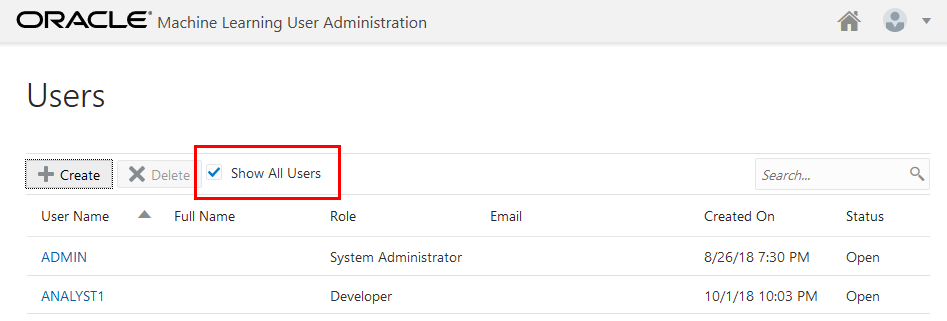Autonomous Databaseへのアクセス
Oracle Autonomous Databaseは、自己稼働、自己保護および自己修復クラウド・サービスのファミリです。Oracle Cloud Free Tierアカウントにサインアップして、データベース・インスタンスを作成できます。
Autonomous Databaseのプロビジョニング
Autonomous Database (ADB)の管理と監視を教えるLiveLabsワークショップ(一連の演習)が用意されています。ワークショップの一部は、Oracle CloudでAutonomous Databaseインスタンスをプロビジョニングすることを目指しています。
Autonomous DatabaseでのOracle Machine Learningコンポーネントのユーザー・アカウントの作成と更新
管理者は、Oracle Machine Learningコンポーネントで使用する既存のデータベース・ユーザー・アカウントを追加したり、Oracle Machine Learningユーザー管理インタフェースで新しいユーザー・アカウントおよびユーザー資格証明を作成できます。
ユーザーの作成
管理者は、ユーザー管理インタフェースでOracle Machine Learningの新規ユーザー・アカウントおよびユーザー資格証明を作成します。
ノート:
Oracle Machine Learningの「ユーザー管理」インタフェースにアクセスするには、管理者ロールが必要です。ユーザー・アカウントを作成するには:
これにより、新しいデータベース・ユーザーが作成され、Oracle Machine Learningの使用に必要な権限が付与されます。
ノート:
新しいデータベース・ユーザーに対して、管理者はデータベースでgrantコマンドを発行し、新しいユーザーのOracle Machine Learningノートブックに関連付けられた表に対する表アクセス権をそのユーザーに付与する必要があります。Oracle Machine Learningコンポーネントへの既存のデータベース・ユーザー・アカウントの追加
ADMINユーザーとして、Oracle Machine Learningコンポーネントに既存のデータベース・ユーザー・アカウントを追加できます。
ノート:
Oracle Machine Learningの「ユーザー管理」インタフェースにアクセスするには、ADMINロールが必要です。既存のデータベース・ユーザー・アカウントを追加するには:
これにより、Oracle Machine Learningアプリケーションの使用に必要な権限が付与されます。Oracle Machine Learningで、このユーザーは、データベース内でアクセス権限を持っているすべての表にアクセスできます。